בחר מצב מצלמה ב- Board, שולחן העבודה וסדרת החדרים
באפשרותך לבחור מצב מצלמה המבטיח את התצוגה הטובה ביותר עבור הפגישה והמכשיר שלך. המצלמה יכולה לעבור מרמקול אחד למשנהו, לכוונן אותה באופן אוטומטי כך שתמיד תהיה ממורכז, לקבץ משתתפים יחד, או, תוכל לבחור לכוונן אותה ידנית.
על-ידי בחירת מצב מצלמה אוטומטי תקבל את התצוגה הטובה ביותר עבור המכשיר והפגישה שלך, ללא צורך לשלוט ידנית במצלמות בעצמך במהלך פגישות. באפשרותך לשנות את מצבי המצלמה בין אם אתה בשיחה או לא.
בהתאם למכשיר שבו אתה משתמש, יש כמה מצבים שונים לבחירה:
-
קבוצה. המצלמה תתאים את עצמה כדי להראות לכולם.
-
מסגרות. המצלמה תעשה זום ותציג אנשים בנפרד או בקבוצות קטנות יותר. קרא מאמר זה לקבלת מידע ודוגמאות אודות אופן הפעולה של מצב מסגרות.
-
רמקול. המצלמה תעקוב אחר האדם המדבר. המרחק המרבי למעקב אחר רמקולים לעבודה הוא 7.5 מטרים.
עדשה וירטואלית עבור Room Bar Pro ו- Board Pro G2
הדובר הפעיל בקצה המרוחק של שולחן ארוך נלכד כעת באיכות גבוהה יותר. עם עדשת AI וירטואלית, תחוו שיפור של 60% ברזולוציה ותשיגו מסגור תקריב ממרחק של 8 מטרים עם Room Bar Pro ו- Board Pro G2. RoomOS משתמשת באופן אוטומטי בעדשה הווירטואלית במצב רמקול ללכידה באיכות גבוהה יותר של הרמקול הפעיל. אין צורך בהגדרת תצורה.
-
הנוף הטוב ביותר. המצלמה תתכוונן באופן אוטומטי כך שתמיד תהיה במרכז הפריים.
-
קבוצה ודובר. משתתפים מרוחקים יראו שתי תצוגות בו-זמנית: סקירה כללית של הקבוצה ותקריב של הדובר הפעיל. קרא מאמר זה לקבלת מידע אודות אופן הפעולה של מצב קבוצה ורמקול.
-
ידני. כוונן את המצלמה בעצמך.
-
מצבים מוגדרים מראש מותאמים אישית עשויים להיות זמינים גם כן, אם הוגדרו כאלה. קרא מאמר זה אודות קביעות מצלמה מוגדרות מראש.
המצבים הזמינים עבורך יכולים גם להיות תלויים בתצורות שמנהל המערכת הגדיר.
כדי לבחור מצב מצלמה:
| 1 |
החלק במהירות משמאל או הקש על הלחצן |
| 2 |
הקש על מצב מצלמה ולאחר מכן על אוטומטי. |
| 3 |
בחר מצב. 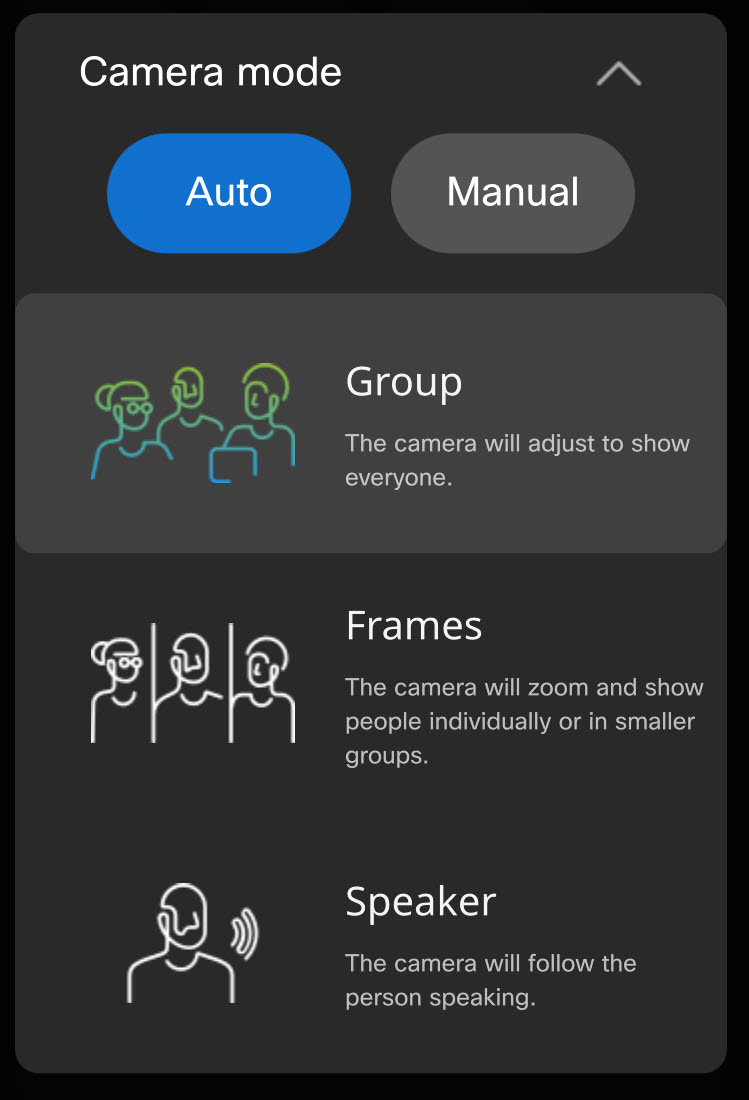
|
| 4 |
לחלופין, הקש על ידני וכוונן את המצלמה בעצמך: 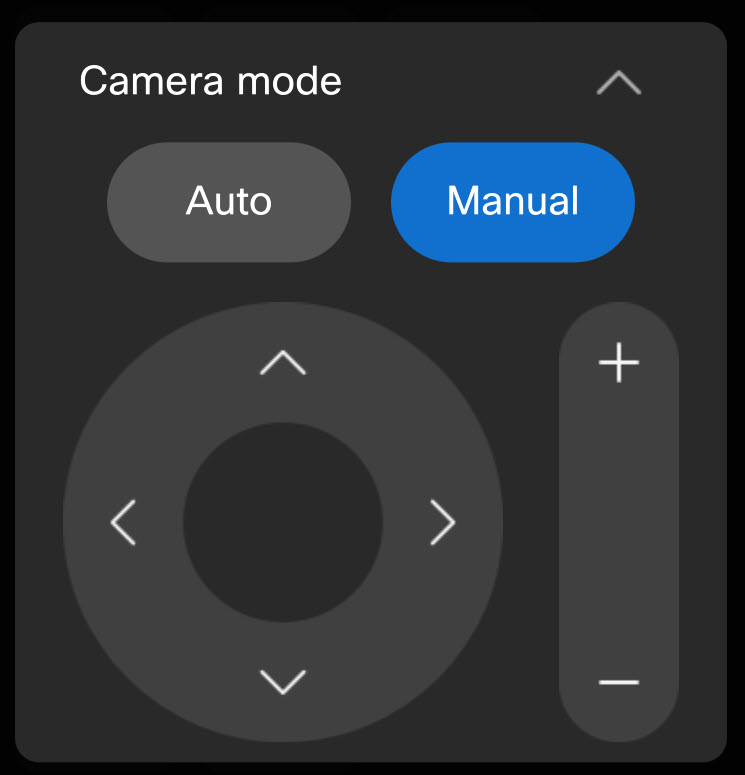
כדי לקרוא אודות שליטה ידנית במצלמה באמצעות בקר מגע וכיצד לשמור קביעות מצלמה מוגדרות מראש, עיין במאמר זה. |
| 5 |
הקש על Anywhere מחוץ ללוח הבקרה כדי לצאת. ניתן גם לגשת לכוונן את פקדי המצלמה בשיחה או מחוץ לשיחה על-ידי הקשה על לחצן המצלמה ב-selfview. |
הדבר אינו חל על DX80.
כדי לבחור מצב מצלמה:
| 1 |
החלק במהירות משמאל או הקש על הלחצן |
| 2 |
הקש על מצב מצלמה ולאחר מכן על אוטומטי. בחר התצוגה הטובה ביותר. 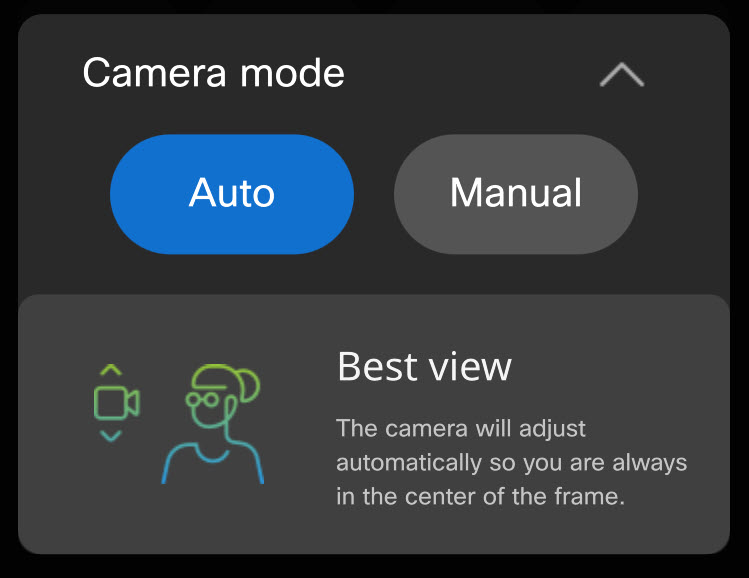
|
| 3 |
לחלופין, הקש על ידני והשתמש בפקדים כדי לכוונן את המצלמה בעצמך. |
| 4 |
הקש על Anywhere מחוץ ללוח הבקרה כדי לצאת. ניתן גם לגשת לכוונן את פקדי המצלמה בשיחה או מחוץ לשיחה על-ידי הקשה על לחצן המצלמה ב-selfview. |
כדי לבחור מצב מצלמה:
| 1 |
החלק במהירות משמאל, או הקש על הלחצן בעת פתיחת הגדרות המצלמה בבקר מגע, מתקבלות גם ההגדרות Selfview . עיין במאמר זה אודות התאמת התצוגה העצמית שלך. |
| 2 |
הקש על בקרת מצלמה. בחר מצב. 
מצב רמקול אינו זמין ב- Room Kit Mini או Webex Room USB. |
| 3 |
לחלופין, בחר ידני וכוונן את המצלמה בעצמך: 
|
| 4 |
הקש על X בפינה השמאלית העליונה כדי לצאת. |


